Jak usunąć porywacza przeglądarki Wingman Clock
![]() Napisany przez Tomasa Meskauskasa,
Napisany przez Tomasa Meskauskasa,
Jakim rodzajem aplikacji jest Wingman Clock?
Podczas naszego badania rozszerzenia przeglądarki Wingman Clock odkryliśmy, że działa ono jako porywacz przeglądarki - jest przeznaczony do modyfikowania ustawień przeglądarki internetowej. Nasz zespół natknął się na Wingman Clock na podejrzanej stronie internetowej. To niezwykłe, że użytkownicy celowo pobierają i instalują (lub dodają) porywaczy przeglądarki.
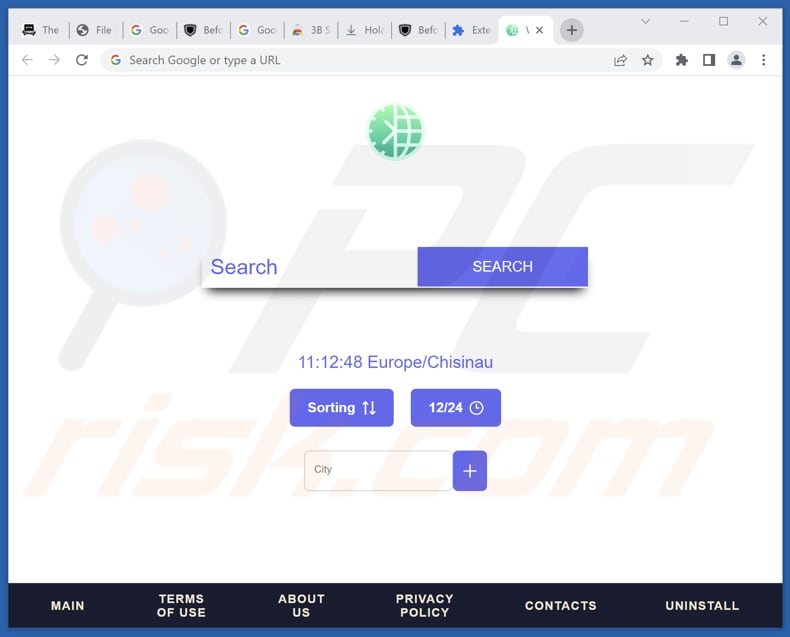
Przegląd porywacza przeglądarki Wingman Clock
Wingman Clock, rozszerzenie przeglądarki, jest znane z promowania search.yahoo.com, zaufanej wyszukiwarki. Działa jednak jako porywacz przeglądarki, modyfikując ustawienia przeglądarki internetowej użytkownika. Po dodaniu, Wingman Clock zmienia domyślną wyszukiwarkę, stronę główną lub stronę nowej karty, aby przekierować wyszukiwania użytkownika na search.yahoo.com.
Porywacze przeglądarki, takie jak Wingman Clock, są powszechnie postrzegane jako niepożądane oprogramowanie ze względu na ich zdolność do zakłócania przeglądania Internetu przez użytkownika i naruszania prywatności. Często wykazują takie zachowania, jak wyświetlanie nadmiernych reklam i śledzenie aktywności użytkownika w celach marketingowych.
W przypadku natknięcia się na rozszerzenia przeglądarki, takie jak Wingman Clock, zaleca się zachowanie ostrożności i dokładną ocenę ich uprawnień i reputacji przed instalacją. Jeśli podejrzewasz, że na twoją przeglądarkę wpłynął Wingman Clock lub inny porywacz przeglądarki, zaleca się odinstalowanie rozszerzenia i przywrócenie ustawień przeglądarki do poprzedniego stanu.
| Nazwa | Wingman Clock |
| Typ zagrożenia | Porywacz przeglądarki, przekierowanie, porywacz wyszukiwania, pasek narzędzi, niechciana nowa karta |
| Rozszerzenia przeglądarki | Wingman Clock |
| Domniemana funkcjonalność | Ulepszone doświadczenie przeglądania |
| Promowany adres URL | search.yahoo.com |
| Dotknięte ustawienia przeglądarki | Strona główna, adres URL nowej karty, domyślna wyszukiwarka |
| Objawy | Zmanipulowane ustawienia przeglądarki internetowej (strona główna, domyślna wyszukiwarka internetowa, ustawienia nowych kart). Użytkownicy są zmuszeni do odwiedzenia strony porywacza przeglądarki i przeszukiwania Internetu za pomocą jego wyszukiwarek. |
| Metody dystrybucji | Zwodnicze reklamy pop-up, instalatory bezpłatnego oprogramowania (sprzedaż wiązana), fałszywe instalatory Flash Player. |
| Szkody | Śledzenie przeglądarki internetowej (potencjalne problemy z prywatnością), wyświetlanie niechcianych reklam, przekierowania do podejrzanych witryn. |
| Usuwanie malware (Windows) | Aby usunąć możliwe infekcje malware, przeskanuj komputer profesjonalnym oprogramowaniem antywirusowym. Nasi analitycy bezpieczeństwa zalecają korzystanie z Combo Cleaner. |
Więcej o porywaczach przeglądarki
Trudność usunięcia porywacza przeglądarki może się różnić w zależności od konkretnego porywacza i jego trwałości. Podczas gdy niektóre porywacze przeglądarki można łatwo usunąć, inne mogą wymagać bardziej zaawansowanych kroków. Ważne jest, aby pamiętać, że tego typu aplikacje są często promowane i dystrybuowane przy użyciu wątpliwych metod.
Więcej przykładów aplikacji, które porywają przeglądarki to Kryopage, The Nature Art i Plantastic Tab.
Jak Wingman Clock zainstalował się na moim komputerze?
Użytkownicy mogą nieświadomie instalować lub dodawać porywacze przeglądarki podczas pobierania i instalowania oprogramowania z niewiarygodnych lub złośliwych źródeł (np. zwodniczych stron internetowych). Klikanie zwodniczych reklam lub wyskakujących okienek może również prowadzić do instalacji porywaczy przeglądarki. Reklamy te mogą twierdzić, że oferują przydatne funkcje lub aktualizacje oprogramowania, ale zamiast tego nakłaniają użytkowników do pobrania i zainstalowania porywacza przeglądarki.
Ponadto, użytkownicy mogą napotkać porywaczy przeglądarki jako część instalacji oprogramowania w pakiecie. Użytkownicy mogą przeoczyć lub pochopnie zaakceptować dodatkowe oferty oprogramowania podczas instalacji legalnego oprogramowania, nie zdając sobie sprawy, że zawiera ono porywacza przeglądarki.
Jak uniknąć instalacji porywaczy przeglądarki?
Pobieraj oprogramowanie z renomowanych i zaufanych źródeł (np. oficjalnych stron i legalnych sklepów). Podczas instalowania aplikacji dokładnie sprawdzaj programy do pobierania i instalatory oraz pamiętaj, aby odznaczyć niechciane lub niepotrzebne oprogramowanie. Regularnie aktualizuj swój system, przeglądarki i oprogramowanie zabezpieczające, aby zminimalizować luki w zabezpieczeniach.
Zachowaj ostrożność w przypadku napotkania podejrzanych linków i reklam oraz pamiętaj o odwiedzaniu niezaufanych stron internetowych, które mogą zawierać szkodliwe oprogramowanie. Jeśli twój komputer jest już zainfekowany Wingman Clock, zalecamy uruchomienie skanowania za pomocą Combo Cleaner, aby automatycznie wyeliminować tego porywacza przeglądarki.
Wygląd porywacza przeglądarki Wingman Clock (GIF):
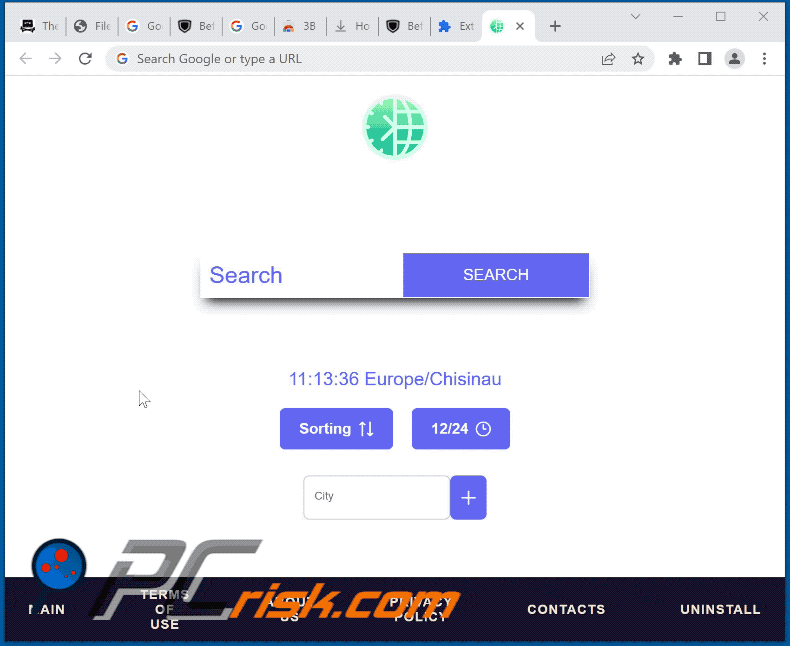
Uprawnienia wymagane przez porywacza przeglądarki Wingman Clock:
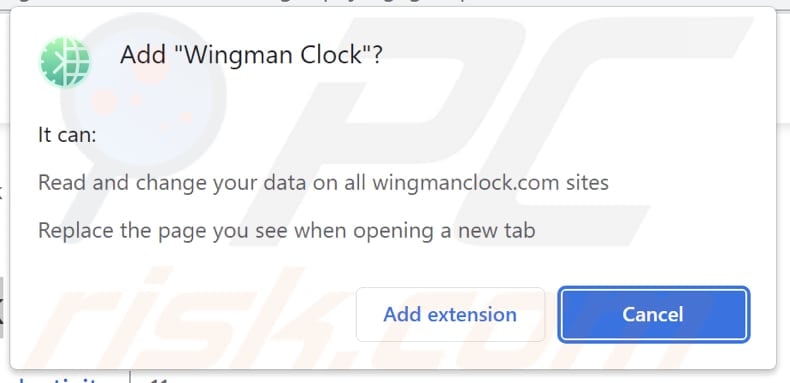
Strony internetowe promujące porywacza przeglądarki Wingman Clock:
Próbka 1:
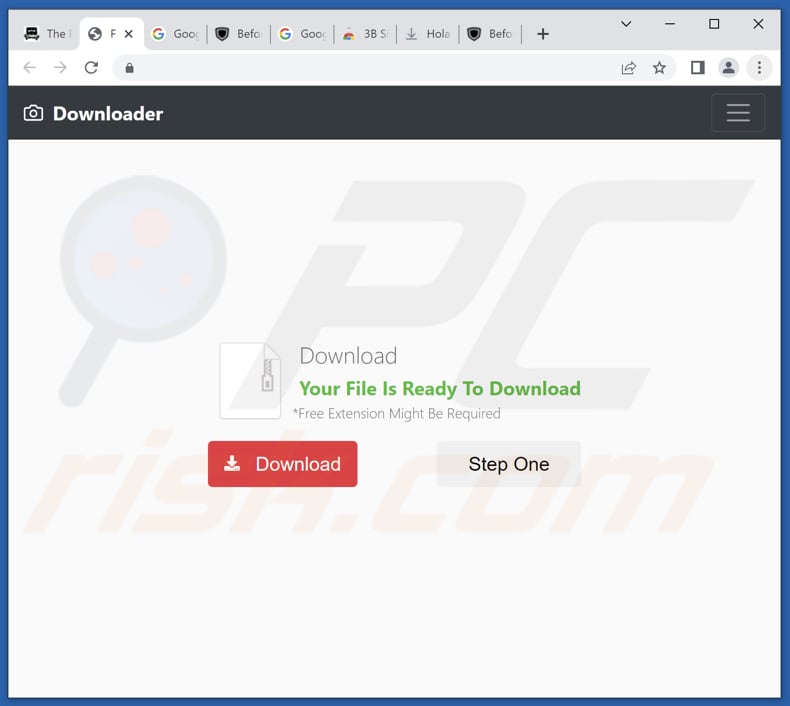
Przykład 2:
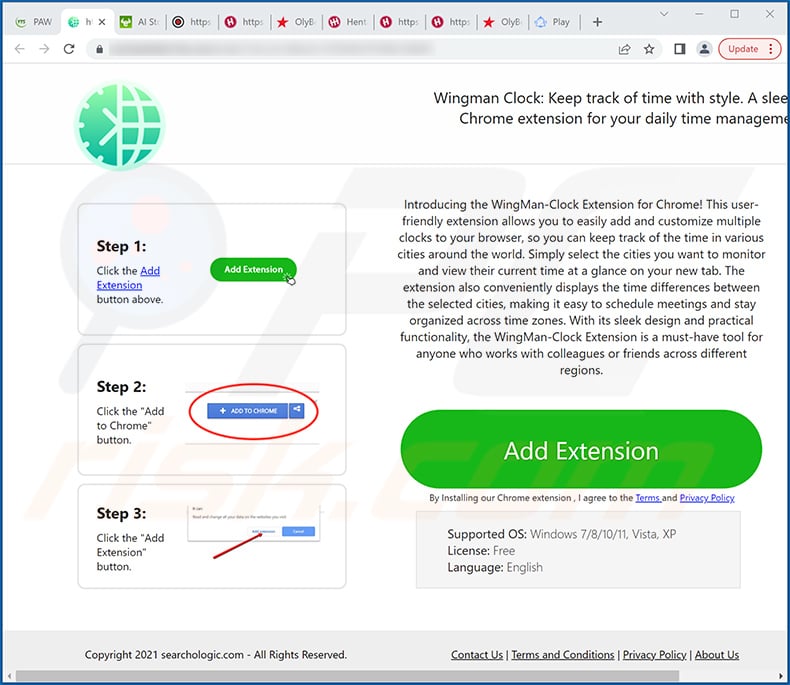
Natychmiastowe automatyczne usunięcie malware:
Ręczne usuwanie zagrożenia może być długim i skomplikowanym procesem, który wymaga zaawansowanych umiejętności obsługi komputera. Combo Cleaner to profesjonalne narzędzie do automatycznego usuwania malware, które jest zalecane do pozbycia się złośliwego oprogramowania. Pobierz je, klikając poniższy przycisk:
▼ POBIERZ Combo Cleaner
Bezpłatny skaner sprawdza, czy twój komputer został zainfekowany. Aby korzystać z w pełni funkcjonalnego produktu, musisz kupić licencję na Combo Cleaner. Dostępny jest 7-dniowy bezpłatny okres próbny. Combo Cleaner jest własnością i jest zarządzane przez Rcs Lt, spółkę macierzystą PCRisk. Przeczytaj więcej. Pobierając jakiekolwiek oprogramowanie wyszczególnione na tej stronie zgadzasz się z naszą Polityką prywatności oraz Regulaminem.
Szybkie menu:
- Czym jest Wingman Clock?
- KROK 1. Odinstaluj aplikację Wingman Clock przy użyciu Panelu sterowania.
- KROK 2. Usunięcie porywacza przeglądarki Wingman Clock z Google Chrome.
- KROK 3. Usunięcie strony domowej search.yahoo.com i domyślnej wyszukiwarki z Mozilla Firefox.
- KROK 4. Usunięcie przekierowania search.yahoo.com z Safari.
- KROK 5. Usuń nieuczciwe wtyczki z Microsoft Edge.
Usuwanie porywacza przeglądarki Wingman Clock:
Użytkownicy Windows 10:

Kliknij prawym przyciskiem myszy w lewym dolnym rogu ekranu i w menu szybkiego dostępu wybierz Panel sterowania. W otwartym oknie wybierz Programy i funkcje.
Użytkownicy Windows 7:

Kliknij Start ("logo Windows" w lewym dolnym rogu pulpitu) i wybierz Panel sterowania. Zlokalizuj Programy i funkcje.
Użytkownicy macOS (OSX):

Kliknij Finder i w otwartym oknie wybierz Aplikacje. Przeciągnij aplikację z folderu Aplikacje do kosza (zlokalizowanego w Twoim Docku), a następnie kliknij prawym przyciskiem ikonę Kosza i wybierz Opróżnij kosz.
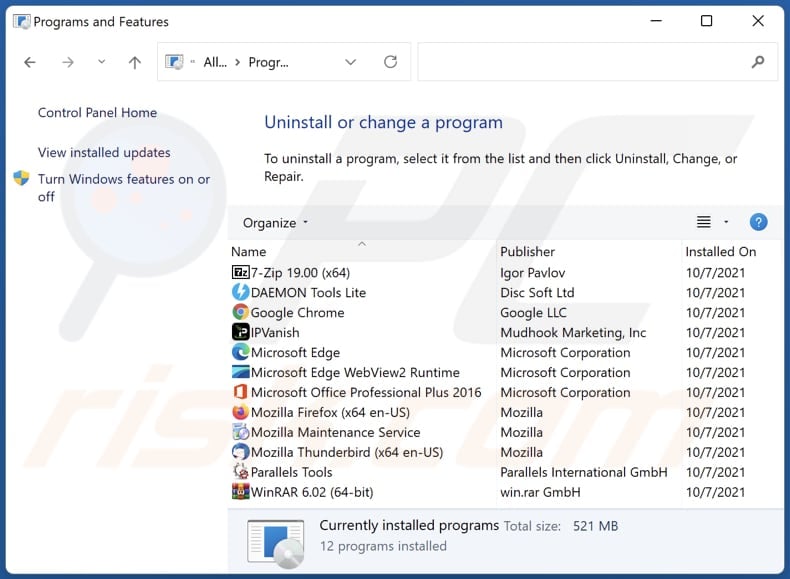
W oknie odinstalowywania programów: poszukaj wszelkich ostatnio zainstalowanych podejrzanych aplikacji, wybierz te wpisy i kliknij przycisk "Odinstaluj" lub "Usuń".
Po odinstalowaniu potencjalnie niechcianych aplikacji (które powodują przekierowania przeglądarki na stronę search.yahoo.com), przeskanuj swój komputer pod kątem wszelkich pozostałych niepożądanych składników. Aby przeskanować komputer, użyj zalecanego oprogramowania do usuwania malware.
Usuwanie porywacza przeglądarki Wingman Clock z przeglądarek internetowych:
Film pokazujący jak usunąć przekierowania przeglądarki:
 Usuń złośliwe rozszerzenia z Google Chrome:
Usuń złośliwe rozszerzenia z Google Chrome:
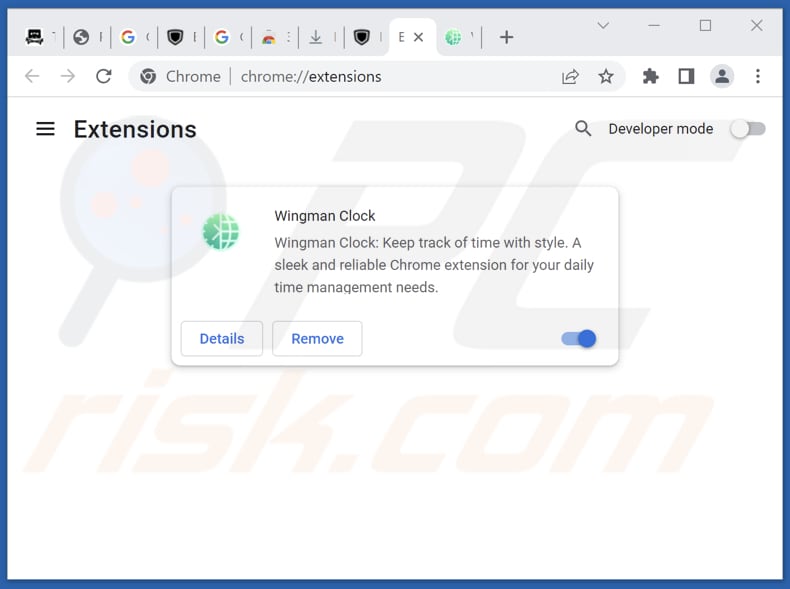
Kliknij ikonę menu Chrome ![]() (w prawym górnym rogu Google Chrome), wybierz "Więcej narzędzi" i kliknij "Rozszerzenia". Zlokalizuj "Wingman Clock" i inne ostatnio zainstalowane podejrzane rozszerzenia, wybierz te wpisy i kliknij "Usuń".
(w prawym górnym rogu Google Chrome), wybierz "Więcej narzędzi" i kliknij "Rozszerzenia". Zlokalizuj "Wingman Clock" i inne ostatnio zainstalowane podejrzane rozszerzenia, wybierz te wpisy i kliknij "Usuń".
Zmień swoją stronę domową:
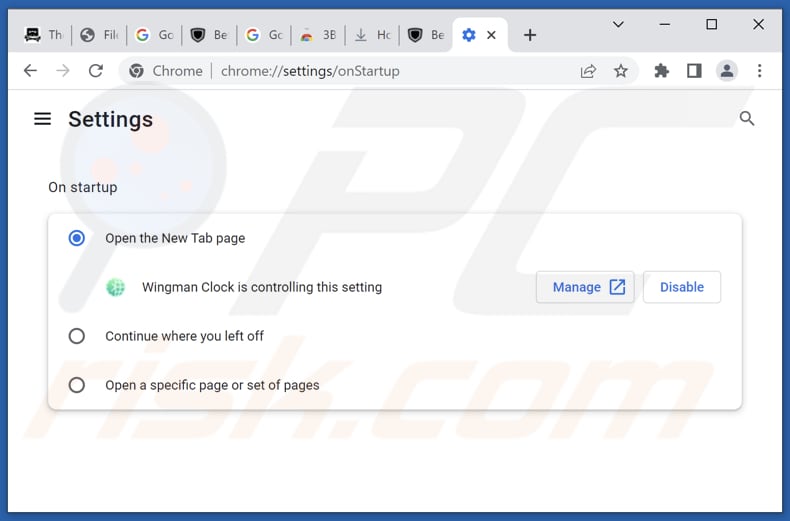
Kliknij ikonę menu Chrome ![]() (w prawym górnym rogu Google Chrome), wybierz "Ustawienia". W sekcji "Podczas uruchamiania" wyłącz "Wingman Clock", poszukaj adresu URL porywacza przeglądarki (hxxp://www.search.yahoo.com) poniżej opcji "Otwórz określoną lub zestaw stron". Jeśli jest obecny, kliknij ikonę trzech pionowych kropek i wybierz "Usuń".
(w prawym górnym rogu Google Chrome), wybierz "Ustawienia". W sekcji "Podczas uruchamiania" wyłącz "Wingman Clock", poszukaj adresu URL porywacza przeglądarki (hxxp://www.search.yahoo.com) poniżej opcji "Otwórz określoną lub zestaw stron". Jeśli jest obecny, kliknij ikonę trzech pionowych kropek i wybierz "Usuń".
Zmiana domyślnej wyszukiwarki:
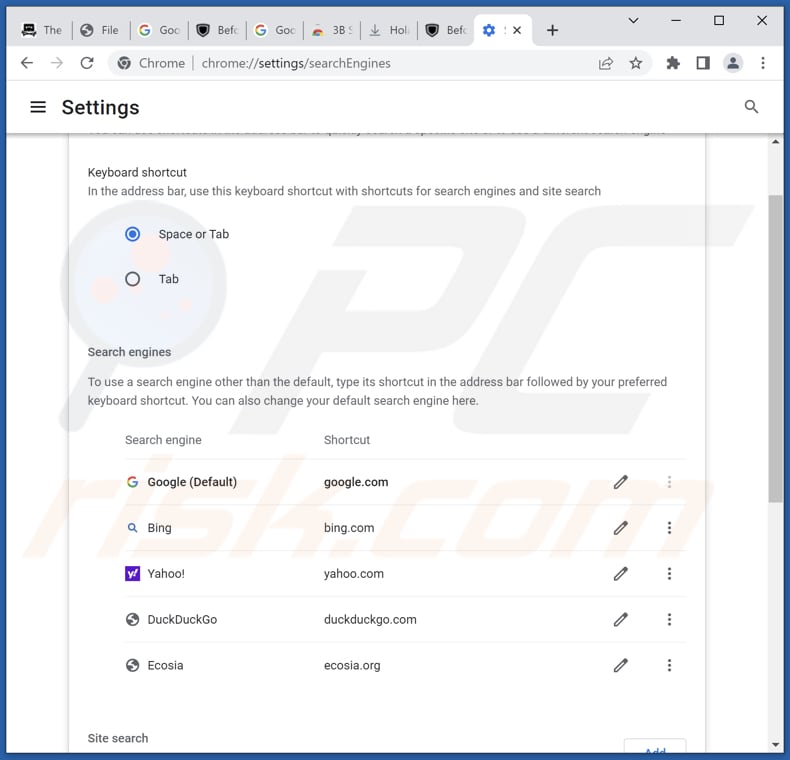
Aby zmienić domyślną wyszukiwarkę w Google Chrome: Kliknij ikonę menu Chrome ![]() (w prawym górnym rogu Google Chrome), wybierz "Ustawienia", w sekcji "Wyszukiwarka" kliknij "Zarządzaj wyszukiwarkami....", na otwartej liście poszukaj "search.yahoo.com", po znalezieniu kliknij trzy pionowe kropki obok tego adresu URL i wybierz "Usuń".
(w prawym górnym rogu Google Chrome), wybierz "Ustawienia", w sekcji "Wyszukiwarka" kliknij "Zarządzaj wyszukiwarkami....", na otwartej liście poszukaj "search.yahoo.com", po znalezieniu kliknij trzy pionowe kropki obok tego adresu URL i wybierz "Usuń".
- Jeśli nadal masz problemy z przekierowaniami przeglądarki i niechcianymi reklamami - Zresetuj Google Chrome.
Metoda opcjonalna:
Jeśli nadal masz problem z usunięciem wingman clock przekierowanie, przywróć ustawienia swojej przeglądarki Google Chrome. Kliknij ikonę menu Chrome ![]() (w prawym górnym rogu Google Chrome) i wybierz Ustawienia. Przewiń w dół do dołu ekranu. Kliknij link Zaawansowane….
(w prawym górnym rogu Google Chrome) i wybierz Ustawienia. Przewiń w dół do dołu ekranu. Kliknij link Zaawansowane….

Po przewinięciu do dołu ekranu, kliknij przycisk Resetuj (Przywróć ustawienia do wartości domyślnych).

W otwartym oknie potwierdź, że chcesz przywrócić ustawienia Google Chrome do wartości domyślnych klikając przycisk Resetuj.

 Usuń złośliwe rozszerzenia z Mozilla Firefox:
Usuń złośliwe rozszerzenia z Mozilla Firefox:
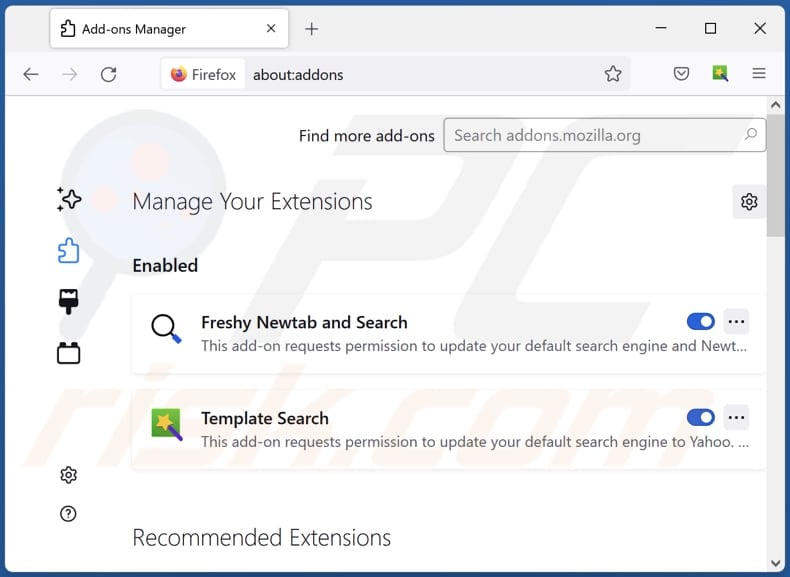
Kliknij menu Firefox ![]() (w prawym górnym rogu głównego okna), wybierz "Dodatki i motywy". Kliknij "Rozszerzenia", w otwartym oknie znajdź "Wingman Clock", a także wszystkie ostatnio zainstalowane podejrzane rozszerzenia, kliknij na trzy kropki, a następnie kliknij "Usuń".
(w prawym górnym rogu głównego okna), wybierz "Dodatki i motywy". Kliknij "Rozszerzenia", w otwartym oknie znajdź "Wingman Clock", a także wszystkie ostatnio zainstalowane podejrzane rozszerzenia, kliknij na trzy kropki, a następnie kliknij "Usuń".
Zmień swoją stronę główną:
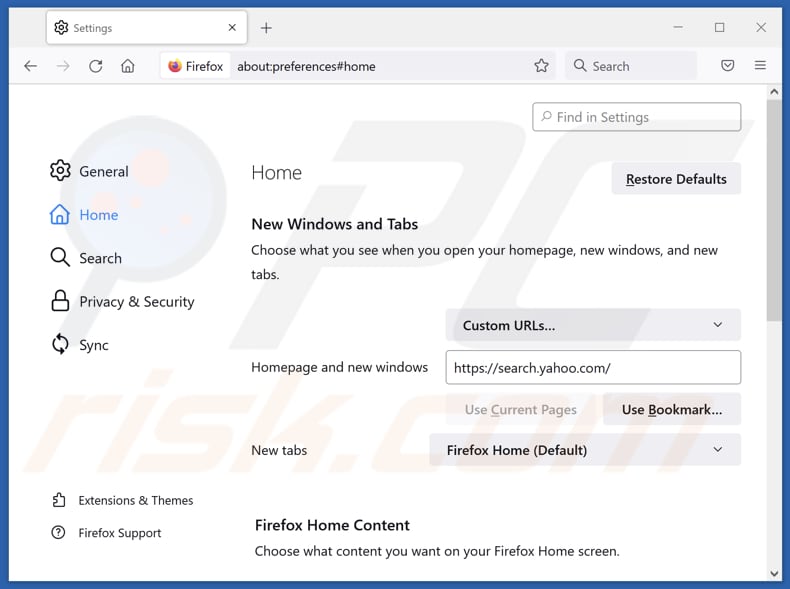
Aby zresetować stronę startową, kliknij menu Firefox ![]() (w prawym górnym rogu głównego okna), a następnie wybierz "Ustawienia", w otwartym oknie wyłącz "Wingman Clock", usuń hxxp://search.yahoo.com i wprowadź preferowaną domenę, która otworzy się przy każdym uruchomieniu Mozilla Firefox.
(w prawym górnym rogu głównego okna), a następnie wybierz "Ustawienia", w otwartym oknie wyłącz "Wingman Clock", usuń hxxp://search.yahoo.com i wprowadź preferowaną domenę, która otworzy się przy każdym uruchomieniu Mozilla Firefox.
Zmień domyślną wyszukiwarkę:
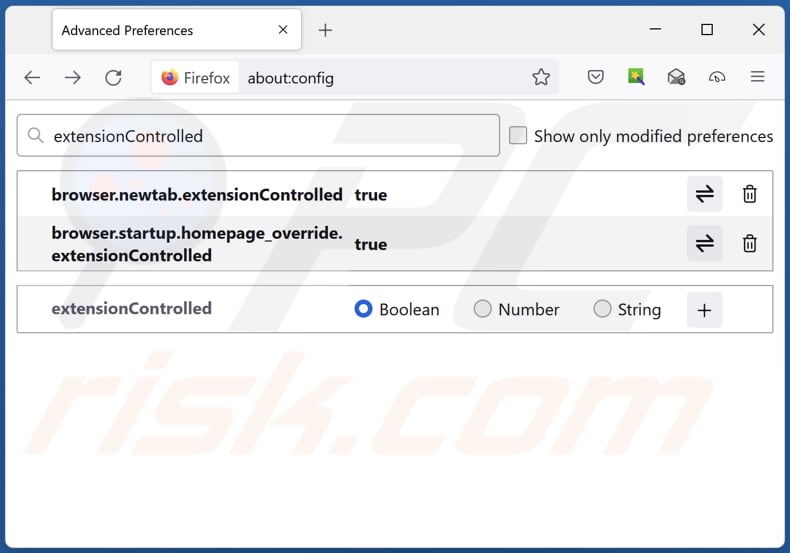
W pasku adresu URL wpisz "about:config" i naciśnij Enter. Kliknij "Zaakceptuj ryzyko i kontynuuj".
W filtrze wyszukiwania u góry wpisz: "extensionControlled". Ustaw oba wyniki na "false", klikając dwukrotnie każdy wpis lub klikając przycisk ![]() .
.
Metoda opcjonalna:
Użytkownicy komputerów, którzy mają problemy z usunięciem wingman clock przekierowanie, mogą zresetować ustawienia Mozilla Firefox do domyślnych.
Otwórz Mozilla Firefox i w prawym górnym rogu okna głównego kliknij menu Firefox ![]() . W otworzonym menu kliknij na ikonę Otwórz Menu Pomoc
. W otworzonym menu kliknij na ikonę Otwórz Menu Pomoc![]() .
.

Wybierz Informacje dotyczące rozwiązywania problemów.

W otwartym oknie kliknij na przycisk Reset Firefox.

W otwartym oknie potwierdź, że chcesz zresetować ustawienia Mozilla Firefox do domyślnych klikając przycisk Reset.

 Usuwanie złośliwych rozszerzeń z Safari:
Usuwanie złośliwych rozszerzeń z Safari:

Upewnij się, że Twoja przeglądarka Safari jest aktywna, kliknij menu Safari i wybierz Preferencje....

W otwartym oknie preferencji wybierz zakładkę Rozszerzenia. Zlokalizuj wszelkie ostatnio zainstalowane podejrzane rozszerzenia i odinstaluj je.

W oknie preferencji wybierz zakładkę Ogólne i upewnij się, że Twoja strona domowa jest ustawiona na preferowany URL. Jeżeli jest zmieniona na porywacz przeglądarki, zmień to.

W oknie preferencji wybierz zakładkę Szukaj i upewnij się, że wybrana jest Twoja preferowana wyszukiwarka.
Metoda opcjonalna:
Upewnij się, że Twoja przeglądarka Safari jest aktywna i kliknij menu Safari. Z rozwijanego menu wybierz Wyczyść historię i dane witryn...

W otwartym oknie wybierz całą historię i kliknij przycisk wyczyść historię.

 Usuwanie złośliwych rozszerzeń z Microsoft Edge:
Usuwanie złośliwych rozszerzeń z Microsoft Edge:

Kliknij ikonę menu Edge ![]() (w prawym górnym rogu Microsoft Edge) i wybierz "Rozszerzenia". Znajdź wszelkie ostatnio zainstalowane podejrzane dodatki przeglądarki i usuń je.
(w prawym górnym rogu Microsoft Edge) i wybierz "Rozszerzenia". Znajdź wszelkie ostatnio zainstalowane podejrzane dodatki przeglądarki i usuń je.
Zmień ustawienia strony domowej i nowej zakładki:

Kliknij ikonę menu Edge ![]() (w prawym górnym rogu Microsoft Edge) i wybierz „Ustawienia". W sekcji "Po uruchomieniu" poszukaj nazwy porywacza przeglądarki i kliknij "Wyłącz".
(w prawym górnym rogu Microsoft Edge) i wybierz „Ustawienia". W sekcji "Po uruchomieniu" poszukaj nazwy porywacza przeglądarki i kliknij "Wyłącz".
Zmień swoją domyślną wyszukiwarkę internetową:

Aby zmienić swoją domyślną wyszukiwarkę w Microsoft Edge: Kliknij ikonę menu Edge ![]() (w prawym górnym rogu Microsoft Edge), wybierz "Prywatność i usługi", przewiń w dół strony i wybierz "Pasek adresu". W sekcji "Wyszukiwarki używane w pasku adresu" poszukaj nazwy niechcianej wyszukiwarki internetowej, a po jej zlokalizowaniu kliknij przycisk "Wyłącz" obok niej. Możesz też kliknąć "Zarządzanie wyszukiwarkami". W otwartym menu poszukaj niechcianej wyszukiwarki internetowej. Kliknij ikonę puzzli
(w prawym górnym rogu Microsoft Edge), wybierz "Prywatność i usługi", przewiń w dół strony i wybierz "Pasek adresu". W sekcji "Wyszukiwarki używane w pasku adresu" poszukaj nazwy niechcianej wyszukiwarki internetowej, a po jej zlokalizowaniu kliknij przycisk "Wyłącz" obok niej. Możesz też kliknąć "Zarządzanie wyszukiwarkami". W otwartym menu poszukaj niechcianej wyszukiwarki internetowej. Kliknij ikonę puzzli ![]() obok niej i wybierz "Wyłącz".
obok niej i wybierz "Wyłącz".
Metoda opcjonalna:
Jeśli nadal masz problemy z usunięciem wingman clock przekierowanie, przywróć ustawienia przeglądarki Microsoft Edge. Kliknij ikonę menu Edge ![]() (w prawym górnym rogu Microsoft Edge) i wybierz Ustawienia.
(w prawym górnym rogu Microsoft Edge) i wybierz Ustawienia.

W otwartym menu ustawień wybierz Przywróć ustawienia.

Wybierz Przywróć ustawienia do ich wartości domyślnych. W otwartym oknie potwierdź, że chcesz przywrócić ustawienia Microsoft Edge do domyślnych, klikając przycisk Przywróć.

- Jeśli to nie pomogło, postępuj zgodnie z tymi alternatywnymi instrukcjami wyjaśniającymi, jak przywrócić przeglądarkę Microsoft Edge..
Podsumowanie:

Porywacz przeglądarki to takiego typu adware, które zmienia ustawienia przeglądarki internetowej użytkownika poprzez zmianę strony domowej i domyślnej wyszukiwarki na pewną domyślną niechcianą stronę internetową. Najczęściej tego typu adware infiltruje system operacyjny użytkownika poprzez pobrania bezpłatnego oprogramowania. Jeśli twoje pobieranie jest zarządzane przez klienta pobierania, należy zrezygnować z instalacji reklamowanych pasków narzędzi lub aplikacji, które chcą zmienić twoją stronę domową i domyślną wyszukiwarkę internetową.
Pomoc usuwania:
Jeśli masz problemy podczas próby usunięcia wingman clock przekierowanie ze swoich przeglądarek internetowych, powinieneś zwrócić się o pomoc na naszym forum usuwania malware.
Opublikuj komentarz:
Jeśli masz dodatkowe informacje na temat wingman clock przekierowanie lub jego usunięcia, prosimy podziel się swoją wiedzą w sekcji komentarzy poniżej.
Źródło: https://www.pcrisk.com/removal-guides/26978-wingman-clock-browser-hijacker
Często zadawane pytania (FAQ)
Jaki jest cel zmuszania użytkowników do odwiedzania strony search.yahoo.com?
Może to być sposób na generowanie ruchu i potencjalne zarabianie na reklamach lub partnerstwach afiliacyjnych z Yahoo. Niektóre porywacze przeglądarki mogą również mieć na celu zbieranie danych użytkownika lub śledzenie jego aktywności na search.yahoo.com w celach marketingowych lub innych.
Czy odwiedzanie search.yahoo.com stanowi zagrożenie dla mojej prywatności?
Odwiedzanie search.yahoo.com samo w sobie nie stanowi zagrożenia dla prywatności. Yahoo jest renomowaną wyszukiwarką i poważnie traktuje prywatność.
W jaki sposób porywacz przeglądarki przeniknął do mojego komputera?
Porywacze przeglądarki są zwykle rozpowszechniane za pośrednictwem powiadomień przeglądarki, natrętnych reklam, pakietów oprogramowania, zwodniczych stron internetowych i podobnych metod.
Czy Combo Cleaner pomoże mi usunąć porywacza przeglądarki Wingman Clock?
Ręczne usuwanie nie zawsze jest skuteczne. W niektórych przypadkach wiele porywaczy przeglądarki może być obecnych i ponownie się instalować, a niektóre ustawienia mogą być zablokowane, gdy porywacz jest aktywny. Zaleca się usunięcie wszystkich porywaczy jednocześnie, aby zapewnić ich całkowite usunięcie. Combo Cleaner może automatycznie usunąć aplikacje porywające przeglądarki z komputera.
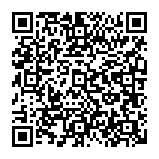
▼ Pokaż dyskusję